Nssm.exe upravlja procesima u prvom planu i pozadini na računalu
- Nssm.exe (Non-Sucking Service Manager) je uslužni program za upravljanje i pokretanje aplikacija kao Windows usluga.
- Legitimna datoteka ne predstavlja sigurnosni rizik. Međutim, .exe datoteke mogu se zaraziti i potrebno ih je provjeriti.
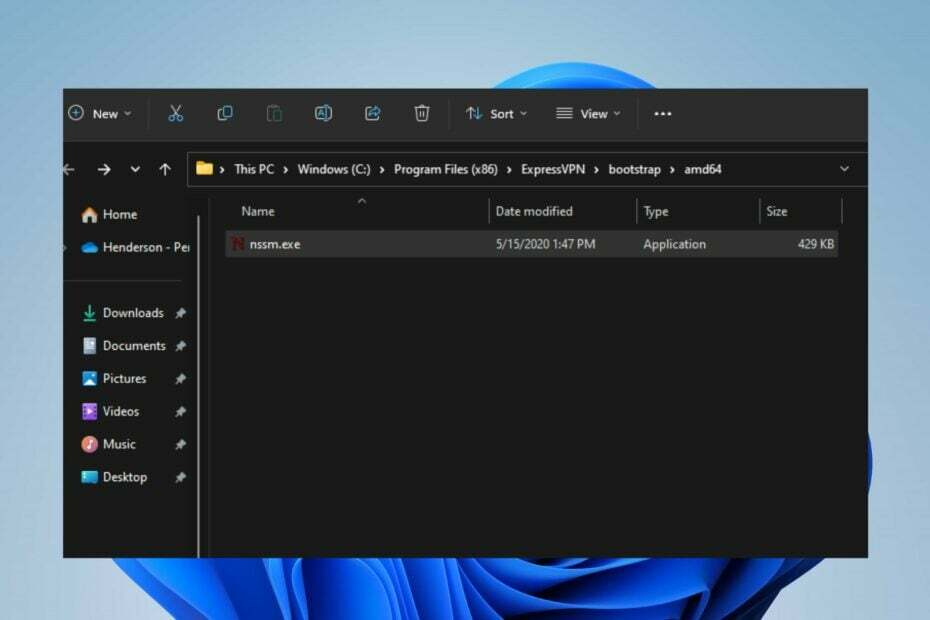
xINSTALIRAJTE KLIKOM NA PREUZMI DATOTEKU
- Preuzmite DriverFix (provjerena datoteka za preuzimanje).
- Klik Započni skeniranje pronaći sve problematične upravljačke programe.
- Klik Ažurirajte upravljačke programe kako biste dobili nove verzije i izbjegli kvarove sustava.
- DriverFix je preuzeo 0 čitatelja ovog mjeseca.
Razni korisnici Windows OS-a bili su zabrinuti zbog aktivnosti nssm.exe u Upravitelju zadataka. Kako bi znali je li pouzdan ili dovodi njihovo računalo u opasnost. Stoga će ovaj vodič odgovoriti što je nssm.exe i kako ga ukloniti ako predstavlja bilo kakav sigurnosni rizik.
Isto tako, možete pročitati naš detaljan vodič o fondue.exe, i trebate li ga izbrisati na računalu?
Što je nssm.exe?
Nssm.exe (Non-Sucking Service Manager) je uslužni program za operativne sustave Microsoft Windows koji vam omogućuje jednostavno pokretanje bilo koje aplikacije kao Windows usluge.
Koristi se za upravljanje prvim i pozadinskim procesima i uslugama u sustavu Windows. Prati svoje aktivnosti bilježeći ažuriranja napretka u zapisnik događaja sustava, koji pruža uvid u sve probleme ili neočekivano ponašanje aplikacije.
Osim toga, nssm.exe vam omogućuje pretvaranje bilo koje izvršne datoteke u uslugu, omogućujući vam da je pokrenete u pozadini.
Također, pomaže vam da njime upravljate pomoću standardnih Windows servisnih naredbi. Omogućuje nekoliko značajki, uključujući automatsko ponovno pokretanje, ovisnost o usluzi, prilagođene varijable okruženja itd.
Je li nssm.exe sigurnosni rizik?
Originalni nssm.exe, kao samostalni uslužni program, ne predstavlja sam po sebi sigurnosni rizik. To je legitiman alat dizajniran za upravljanje i pokretanje aplikacija kao Windows usluga.
Ipak, kao i kod svakog softvera, na njegovu sigurnost može utjecati njegova uporaba i okruženje u kojem radi.
Kako provjeriti je li nssm.exe siguran
1. Provjerite lokaciju datoteke
- Desnom tipkom miša kliknite Početak gumb i odaberite Upravitelj zadataka iz izbornika.
- Zatim idite na pojedinosti tab. Desni klik nssm.exe, i kliknite Otvorite lokaciju datoteke iz padajućeg izbornika.

- Legitimna datoteka msfeedssync.exe nalazi se u
C:\Users\USERNAME\AppData\RoamingiliC:\Programske datoteke (x86)\ExpressVPN\bootstrap\amd64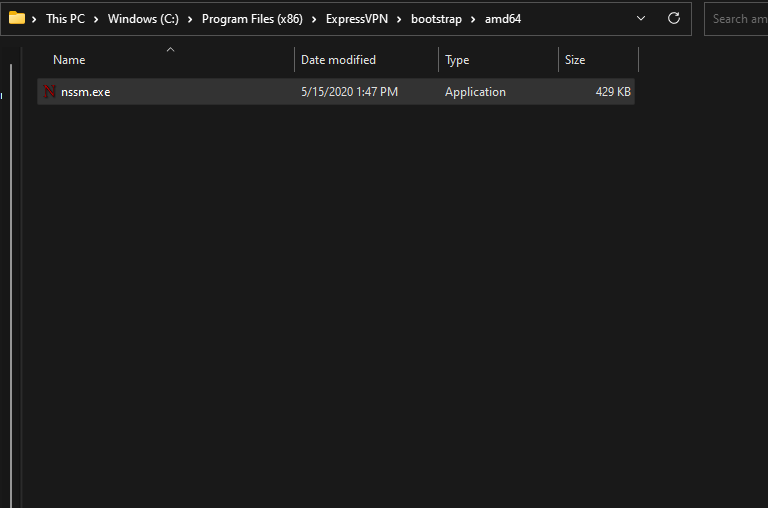
2. Provjerite izdavača datoteke
- Desnom tipkom miša kliknite Početak gumb i kliknite na Upravitelj zadataka.
- Desni klik nssm.exe, i kliknite Svojstva iz padajućeg izbornika.
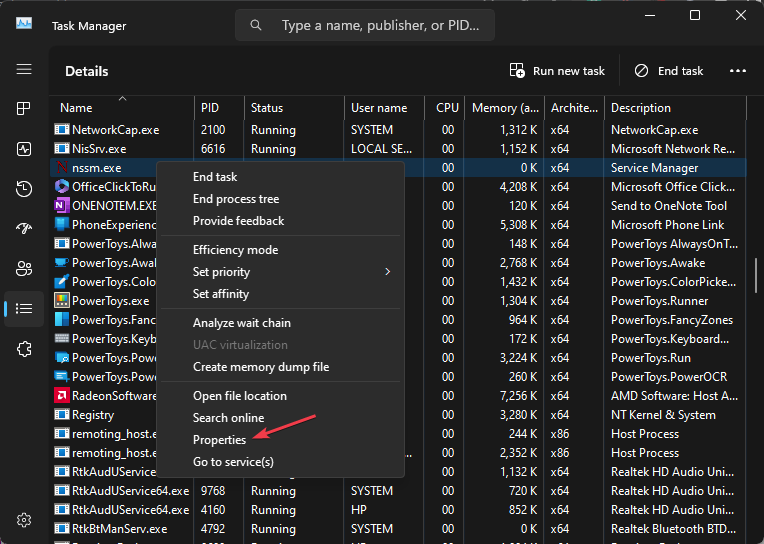
- Odaberite Digitalni potpis karticu i provjerite je li izdavač legitiman.
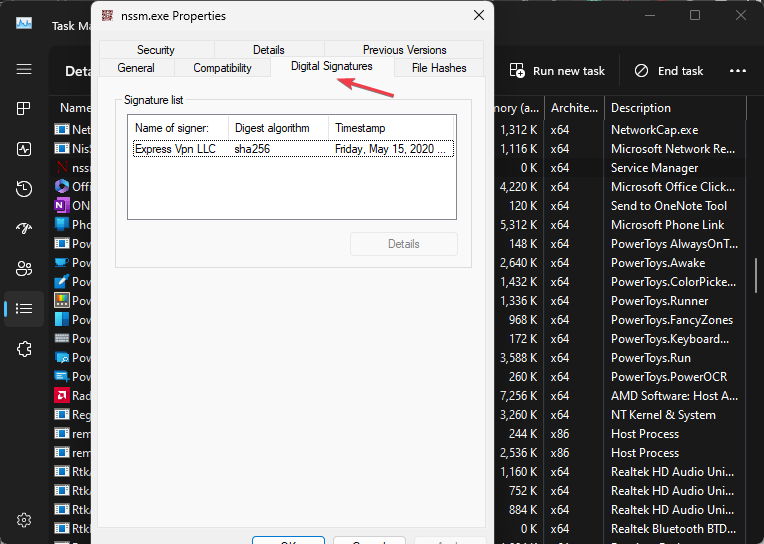
- Provjerite pravopis – virusi se često mogu prikriti korištenjem imena povezanih s legitimnom datotekom. Pregledajte pločicu s imenom; kako biste saznali postoji li varijacija koja može izložiti vaše računalo opasnosti.
Odluka o uklanjanju NSSM.exe ovisi o vašim specifičnim okolnostima i imate li valjan razlog. Ako se oslanjate na njega za upravljanje svojim uslugama, njegovo uklanjanje može poremetiti njegovu funkcionalnost.
Kako mogu ukloniti nssm.exe?
1. Završi zadatak za nssm.exe
- Desnom tipkom miša kliknite Windows ikonu i kliknite na Upravitelj zadataka.
- Kliknite na pojedinosti tab. Idite do nssm.exe, desnom tipkom miša kliknite na njega i odaberite Kraj zadatka iz kontekstnog izbornika.
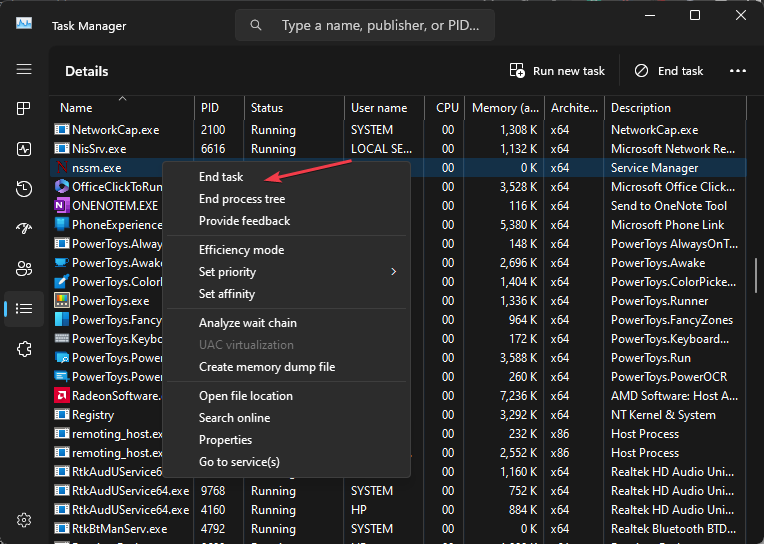
- Klik u redu iz skočnog izbornika kako biste potvrdili svoj odabir i ponovno pokrenuli računalo.
Završetak procesa nssm.exe prekinut će njegovo izvršenje na vašem računalu. Provjerite naš vodič o tome kako to popraviti Upravitelj zadataka ne reagira niti se otvara na Windowsima.
2. Izbrišite datoteku nssm.exe pomoću File Explorera
- Ponovite korake 1 i 2 iz gornjeg rješenja.
- Idite do nssm.exe u Upravitelju zadataka. Desnom tipkom miša kliknite na njega i odaberite Otvorite lokaciju datoteke iz kontekstnog izbornika.

- Desnom tipkom miša kliknite na nssm.exe datoteka, odaberite Izbrisati iz kontekstnog izbornika i ponovno pokrenite računalo.
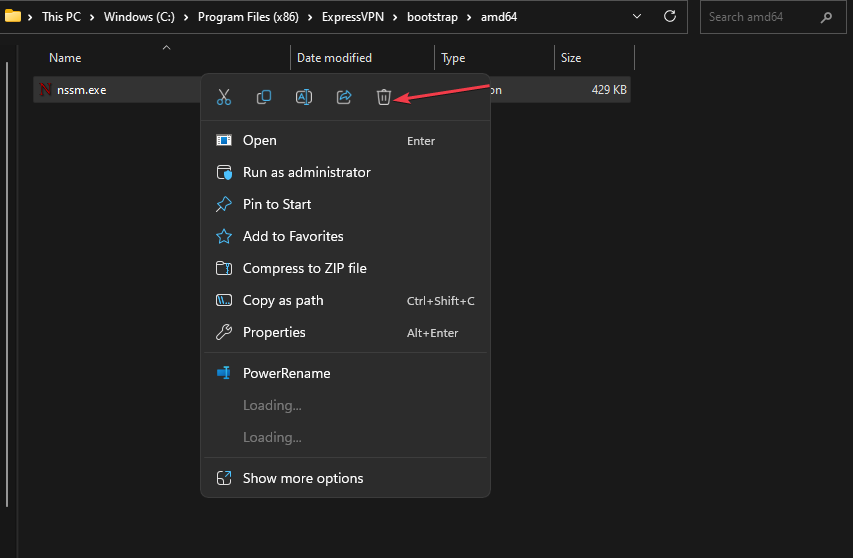
Uklanjanje nssm.exe će ukloniti uslužni program nssm i njegove pridružene datoteke iz vašeg sustava.
- Što je Cvtres.exe i za što se koristi?
- Uhssvc.exe: Što je to i trebate li ga ukloniti?
- Što je davclnt.dll i trebate li ga izbrisati?
- Što je QtWebEngineProcess.exe i kako popraviti njegove pogreške
Osim toga, možete pročitati o najbolji softver za deinstalaciju za Windows. Također, imamo detaljan vodič o tome antivirusni softver koji blokira .exe datoteke na Windows računalu i kako to riješiti.
Ako imate dodatnih pitanja ili prijedloga, ljubazno ih ostavite u odjeljku za komentare.
Još uvijek imate problema? Popravite ih ovim alatom:
SPONZORIRANO
Neki problemi vezani uz upravljačke programe mogu se brže riješiti korištenjem namjenskog alata. Ako i dalje imate problema s upravljačkim programima, samo preuzmite DriverFix i pokrenite ga u nekoliko klikova. Nakon toga, pustite ga da preuzme i ispravi sve vaše pogreške u tren oka!


